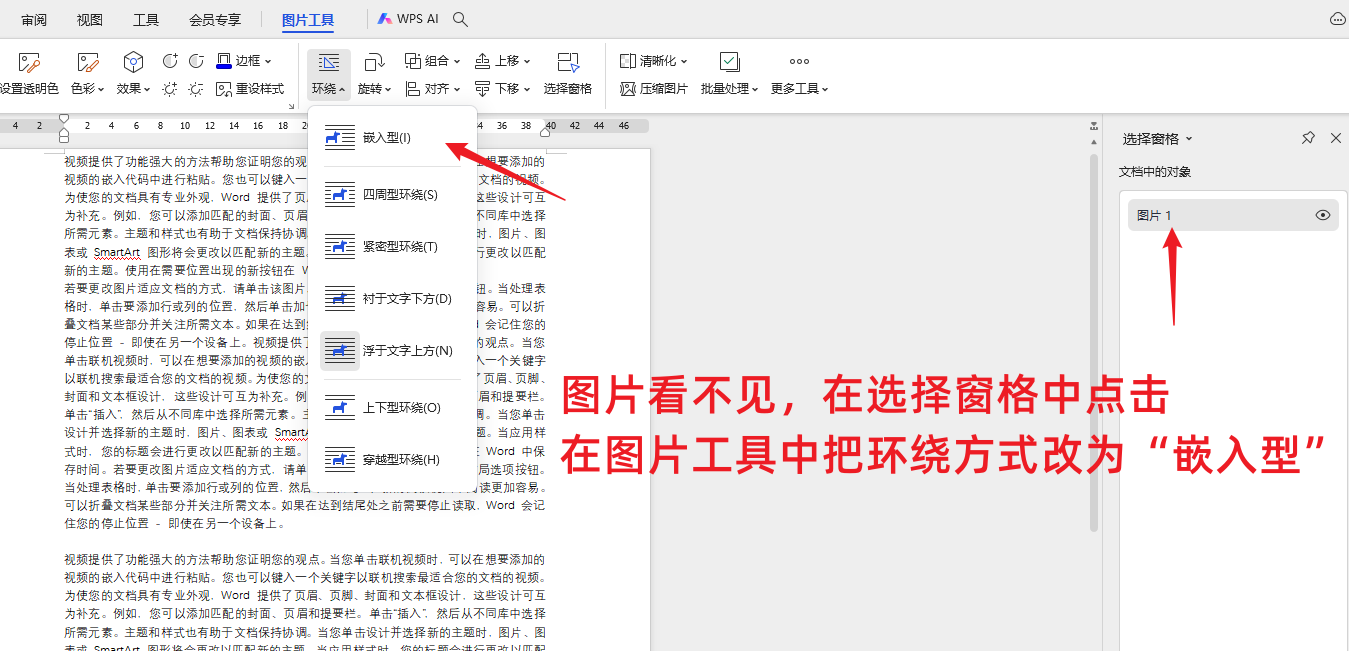| 本地或者网上复制图片到WPS文字或Word后看不见的原因、解决方法 | 您所在的位置:网站首页 › wps office复制不了 › 本地或者网上复制图片到WPS文字或Word后看不见的原因、解决方法 |
本地或者网上复制图片到WPS文字或Word后看不见的原因、解决方法
|
有的时候我们将本地电脑里的图片,或者从网页上复制一张图片,粘贴到WPS文字或者Word文档中后,发现找不到、看不见这张图片,这是什么原因呢?我们该如何解决呢?
根据六分职场的经验,最可能的原因就是图片插入后“环绕文字”的方式不是嵌入式,变成了浮于文字上方或者衬于文字下方,并且不小心拖动或粘贴到页面外部,或者两个页面的中间了。 下图是在WPS文字中的示例(Word中的操作一模一样),如果插入的图片环绕文字方式改为了浮于文字上方,则可以拖动图片离开页面,也就看不见了。
如果我们确定插入了图片或者粘贴了图片,但是看不见,可以点击“开始>选择>选择窗格”:
在选择窗格中可以查看、重命名和选择图片(文本框、形状等其他形状也是如此),如果在这里点击某个图片,就会立刻选中该图片,从而为该图片修改“环绕文字”方式,或者直接删除。
如果修改了图片环绕文字方式为嵌入型,图片立刻就回回到页面正文中:
网络上图片插入到WPS文字和Word文档中也遇到看不见的问题,也是如此操作。如果在选择窗格中没有看到有图片,那说明网页上的图片没有复制成功——有的网站是不让复制的,或者图片格式不被支持。 温馨提示:WPS文字的选择窗格会直接列出整个文档的全部对象,更便于我们操作,而Word的选择窗格只会列出当前光标(鼠标)所在页面的对象,所以需要一页一页滚动查看。 关于WPS和微软Office的其他问题,欢迎留言、交流和探讨。 六分职场,专注于办公效率、职场精进。已经录制和发布了1300+的视频微课程、文档,内容涵盖WPS、微软Office,Windows操作,手机应用,Quicker,语雀,fooView悬浮球等。 感谢您的阅读、关注和交流。 |
【本文地址】
公司简介
联系我们